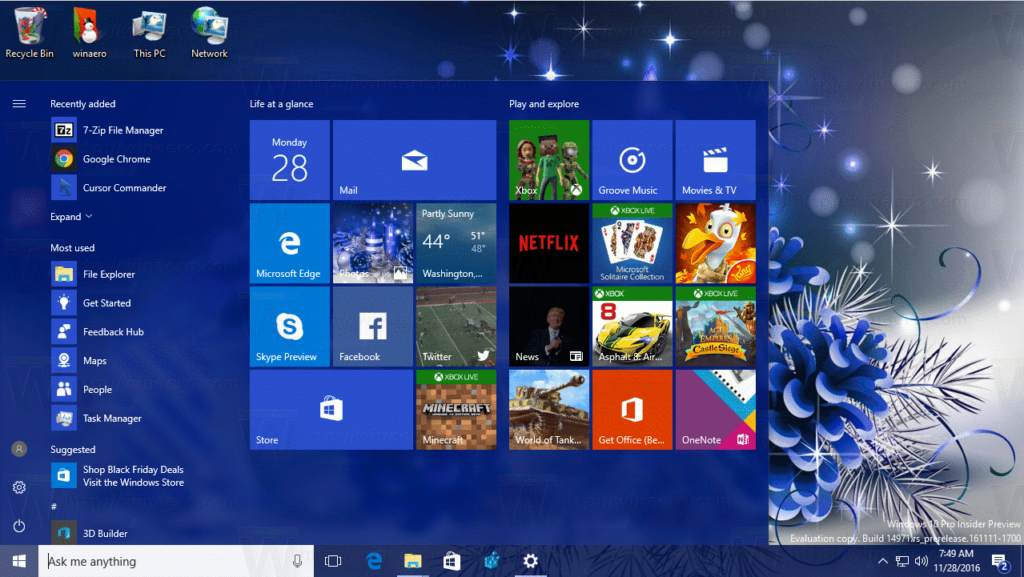Наближається Різдво та Новий рік! Додати ще більше святкової тематики можна, прикрасивши відповідним чином свій ноутбук або настільний ПК з Windows 10.
1. Встановіть новорічні шпалери
Один з найпростіших способів отримати святковий настрій на вашому комп’ютері – змінити шпалери. Щоб зробити це натисніть комбінацію Windows + I, щоб відкрити Налаштування та перейдіть до розділу Персоналізація > Фон.
Використовуйте спадний список “Фон” і виберіть “Зображення”. Якщо ви хочете різних шпалер – виберіть опцію слайд-шоу у спадному списку.
2. Додайте снігопад на екран
Навіть якщо за вікном зима не нагадуватиме про себе снігом, ви можете створити віртуальний снігопад на своєму екрані. Невеликий додаток Desktop Christmas допоможе його запустити.
Завантажте ZIP-файл, розпакуйте його та відкрийте програму. Екран автоматично заповниться магією падаючого снігу. На панелі завдань з’явиться значок сніжинки, який можна клацнути правою кнопкою миші, щоб змінити налаштування програми.
Доступна зміна швидкості сніжинок, автоматичний запуск, прозорість віртуального снігу. Також можна зробити так, щоб сніжило лише на робочому столі і не заважало працювати в інших програмах.
3. Тема з різдвяними кольорами
Адаптуйте візуальний стиль своєї ОС до Нового року, змінивши кольори її оформлення. Для цього натисніть Windows + I, щоб відкрити налаштування, і перейдіть в розділ Персоналізація > Кольори.
4. Зворотний відлік до Різдва
Велика частина хвилювання перед Різдвом полягає в підготовці, відліку днів до фактичної події. Чому б не встановити годинник зворотного відліку і на своєму комп’ютері.
Get Xmas пропонує різні настільні снігові кулі, які будуть відображати кількість днів, що залишилися до Різдва. До них відносяться живий різдвяний глобус і Сніговий глобус з сніговиком.
Завантажте відповідний архів з віджетом, який вам подобається найбільше та запустіть додаток в ньому. Віджет синхронізується з системним годинником на ПК. Серед налаштувань – автоматичний запуск разом з ОС та опція перебування поверх інших вікон.
5. Курсор миші зі снігопадом
Ви можете змусити курсор миші скидати сніг кожен раз, коли ви його переміщаєте. Для цього вам знадобиться утиліта під назвою Cursor Snowflakes. Після запуску програми з архіву курсор автоматично почне скидати сніг на ваш монітор.
Значок сніжинки з’явиться у треї панелі завдань. Можна змінювати швидкість сніжинок, прозорість, положення над іншими вікнами, автоматичний запуск.
6. Встановіть різдвяні звуки
Додайте святкового звучання своєму ПК, змінивши його звукову тему оформлення.
Натисніть клавішу Windows + I, щоб відкрити Налаштування та перейдіть у розділ Система. У меню зліва виберіть пункт Звук і під заголовком “Пов’язані Налаштування” натисніть “Панель управління звуком”.
Виберіть подію, для якої потрібно змінити звук та натисніть кнопку Огляд. Виберіть файл WAV зі звуком і натисніть Відкрити.
Різдвяні звуки доступні на сайті Freesound, Free-Loops, Sound Bible.
7. Встановіть різдвяну заставку
Заставки використовувалися для запобігання зношування CRT-екранів, але тепер вони існують для естетичних цілей, відображаючи щось на моніторі, поки комп’ютер не використовується. Ідеально для розміщення різдвяної тематики.
Сайт Screensavers Planet має великий вибір в основному безкоштовних святкових заставок. Знайдіть ту, що подобається найбільше, завантажте її та запустіть виконуваний файл. Дотримуйтесь інструкцій майстра установки.
Щоб відкрити вікно налаштувань заставки пізніше, натисніть Windows + I і перейдіть в розділ Персоналізація > Екран блокування > Налаштування заставки.